[DIY или Сделай сам, Интернет вещей, Умный дом] Автоматизируем работу системы отопления в квартире без переделки интерьера — умный дом z-wave
Автор
Сообщение
news_bot ®
Стаж: 7 лет 9 месяцев
Сообщений: 27286
Давно у меня стояла задача по автоматизации работы системы отопления в доме. Дано — классические термостаты теплого пола ballu с крутилкой — покупались в leroymerlin в далеком 2017 году для управления электрическим полом.

Сейчас мне необходимо автоматически включать теплые полы в ванной и на балконе по геолокации, семидневному расписанию или событию. Для своей цели я долго выбирал смарт термостаты и остановился на Heatit Z-TRM3 — термостат с Z-Wave чипом 5го поколения на частоте 869mhz.
В комплекте все что нужно — инструкция на русском языке, ntc type температурный датчик теплого пола и сам термостат со съемной монтажной рамкой для удобства.
Можно теперь объединить термостат в общую рамку с выключателями и розетками серией system55, легко устанавливается и смотрится эстетично.

Сам термостат есть в черном и белом цвете, он позволяет устанавливать температуру теплого пола не только с телефона или контроллера Z-Wave, но и с дисплея на термостате.

Heatit совместим с apple homekit и яндекс алисой, как и практически любые Z-Wave устройства, сейчас постараюсь рассказать как настраивал управление. ⠀
Нужен нам Z-Wave контроллер, я выбирал хаб исходя из некоторых соображений: цена, функционал, стабильность, интеграция с голосовыми помощниками и остановился на контроллере RaZberry. Это хаб с ПО Z-Way с неплохим базовым набором функций, так выглядит web интерфейс /smarthome
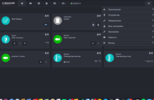
Поскольку Z-Wave это радио протокол управления, в хабе можно выбрать нужную частоту контроллера через expert ui интерфейс:
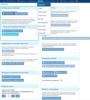
Ну тогда по порядку, снимаем старый термостат, устанавливаем наш Heatit по схеме. Для добавления устройства переводим контроллер в режим добавления, для простоты выберем добавление без шифрования, хотя устройство с чипом Z-Wave 500 серии имеет возможность надежно шифроваться алгоритмом AES-128 — для параноиков :) термостат можно и так подключить.
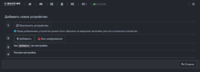
И удерживаем центральную кнопку на термостате, дальше у нас появляется 5 виджетов, ненужные можно скрыть из интерфейса.
- термостат с регулировкой темп ставки,
- датчик температуры пола
- датчик температуры воздуха
- виджет отключения термостата
- датчик энергопотребления
А вот так выглядит настроенный термостат в стандартном бесплатном мобильном приложении, оно называется Z-Wave.Me, можно скачать с AppStore / PlayMarket.
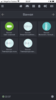
Ну мне этот интерфейс не слишком нравится, хотя вроде все есть — темная тема, смена иконок, комнаты, правила, пуш уведомления.
Почему-то нравится HomeKit. И настройка очень простая — заходим в интерфейсе в раздел приложения → онлайн приложения → ищем HomeKit, жмем добавить, называем наш мост умного дома и… готово! вводим полученный HomeKit pin в приложении Дом на iPhone/iPad.
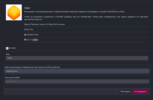
В Homekit я настроил новые виджеты, добавил в комнату Ванная и в избранное, получилось вот так:

Управлять в приложении Дом можно как локально так и удаленно — если у тебя есть iPad/homepod/apple tv.
Настроил автоматизацию по геолокации я прямо в приложении дом за пару минут:
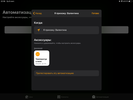
(Валентина — это остановка по пути к дому, после этой локации обычно через 15-20 минут я дома)
И все отлично работает, тут-же можно настроить семидневное расписание, ну или быстрее даже будет в интерфейсе z-way smarthome, заходим в локальные приложения, выбираем — расписание, задаем нужный график работы на 7 дней и жмем сохранить:
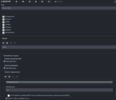
Также я настроил правило если → тогда — при открытии входной двери после 19.00 по будням — включается термостат на обогрев, это на случай — а вдруг у меня геолокация была отключена и не сработала.
По голосовому управлению — Siri не совсем адаптирована под русский язык, тем более у меня есть Яндекс станция, решил и это настроить — чтоб можно было сказать Алисе — теплый пол 30 градусов «не вставая с дивана». Это всегда удобно. Для этого нам надо в приложении Яндекс на iOS/Android зайти в раздел «Устройства», добавить устройство → другое устройство и ищем в списке производителей Z-Wave.Me. В моем случае надо нажать обновить список устройств, так как хаб уже добавлен в Алису. В конце выйдет окно с настройкой устройства.
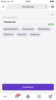
И можно посмотреть список доступных голосовых команд для Алисы, если их не хватает можно создать свою команду через раздел сценарии, но этого мне пока достаточно.
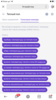
Кстати, сам термостат Heatit поддерживает достаточно много классов команд, можно посмотреть в интерфейсе контроллера:
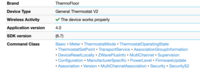
Например, класс команд Association — позволяет при включении режима обогрева на термостате в ванной — автоматически включать этот режим на термостате на балконе, иногда это удобно и я этим пользуюсь.
А еще в этом термостате есть интересная функция SmartStart, я могу отсканировать QR-коды всех устройств мобильным приложением, подсоединить контроллер к интернету и включить питание каждого гаджета, дальше произойдет магия — QR-код содержит информацию о так называемом «уникальном ключе устройства» (Device Specific Key, DSK), который производители присваивают каждому компоненту умного дома — контроллерам, датчикам и актуаторам. После сканирования QR-кода информация об устройствах сохраняется не в мобильном приложении, а в специальном облачном сервисе. Из него контроллер по DSK-ключам получает сведения о конфигурации всех гаджетов, которые нужно зарегистрировать в сети.
Как только пользователь подключил контроллер к интернету и подал электропитание на гаджет, тот автоматически добавляется в сеть умного дома. Процедура подключения одинакова для всех SmartStart-устройств независимо от их марки и производителя.
Вкратце на этом все, хотел тут еще показать как зайти на контроллер через ssh Raspberry, посмотреть логи — какие отправляет устройство, сделать скрипт перезагрузки нашего хаба — иногда это полезно, но пожалуй расскажу в следующей статье, а еще покажу как автоматизировал водяные радиаторы отопления от застройщика, жмите подписаться чтоб не пропустить :)
===========
Источник:
habr.com
===========
Похожие новости:
- [Софт, Интернет вещей] Будни OEMщика (Часть 1)
- [DIY или Сделай сам, Беспроводные технологии, Разработка под Arduino, Умный дом] Мини Термометр & гигрометр с E-PAPER на nRF52 — или о том, что пока не выпустили производители
- [DIY или Сделай сам, Будущее здесь, Визуализация данных, Гаджеты, Звук] Forte de Nossa Senhora da Graça
- [Геоинформационные сервисы, Мультикоптеры, DIY или Сделай сам] RESQ охотится на потерявшихся туристов с воздуха (перевод)
- [Гаджеты, Умный дом] Умные лампы Gauss
- [DIY или Сделай сам, Разработка под Arduino, Электроника для начинающих] Регулируемый генератор для ультразвукового излучателя Лажевна на Arduino
- [DIY или Сделай сам, Программирование, Программирование микроконтроллеров, Разработка робототехники, Робототехника] Разработка hexapod с нуля (часть 9) — завершение версии 1.00
- [DIY или Сделай сам] Моя Яндекс.Станция Мини умеет выводить два звука одновременно, а ваша?
- [DIY или Сделай сам, Беспроводные технологии, Гаджеты, Производство и разработка электроники, Развитие стартапа] Как я делаю цифровую минигитару
- [DIY или Сделай сам, Видеокарты, Компьютерное железо, Настольные компьютеры] Своими руками: Компьютер в столе с жидкостным охлаждением
Теги для поиска: #_diy_ili_sdelaj_sam (DIY или Сделай сам), #_internet_veschej (Интернет вещей), #_umnyj_dom (Умный дом), #_umnyj_dom (умный дом), #_internet_veschej (интернет вещей), #_teplyj_pol (теплый пол), #_diy_umnyj_dom (diy умный дом), #_diy, #_homekit, #_jandeks_alisa (яндекс алиса), #_zwave, #_diy_ili_sdelaj_sam (
DIY или Сделай сам
), #_internet_veschej (
Интернет вещей
), #_umnyj_dom (
Умный дом
)
Вы не можете начинать темы
Вы не можете отвечать на сообщения
Вы не можете редактировать свои сообщения
Вы не можете удалять свои сообщения
Вы не можете голосовать в опросах
Вы не можете прикреплять файлы к сообщениям
Вы не можете скачивать файлы
Текущее время: 27-Ноя 14:43
Часовой пояс: UTC + 5
| Автор | Сообщение |
|---|---|
|
news_bot ®
Стаж: 7 лет 9 месяцев |
|
|
Давно у меня стояла задача по автоматизации работы системы отопления в доме. Дано — классические термостаты теплого пола ballu с крутилкой — покупались в leroymerlin в далеком 2017 году для управления электрическим полом.  Сейчас мне необходимо автоматически включать теплые полы в ванной и на балконе по геолокации, семидневному расписанию или событию. Для своей цели я долго выбирал смарт термостаты и остановился на Heatit Z-TRM3 — термостат с Z-Wave чипом 5го поколения на частоте 869mhz. В комплекте все что нужно — инструкция на русском языке, ntc type температурный датчик теплого пола и сам термостат со съемной монтажной рамкой для удобства. Можно теперь объединить термостат в общую рамку с выключателями и розетками серией system55, легко устанавливается и смотрится эстетично.  Сам термостат есть в черном и белом цвете, он позволяет устанавливать температуру теплого пола не только с телефона или контроллера Z-Wave, но и с дисплея на термостате.  Heatit совместим с apple homekit и яндекс алисой, как и практически любые Z-Wave устройства, сейчас постараюсь рассказать как настраивал управление. ⠀ Нужен нам Z-Wave контроллер, я выбирал хаб исходя из некоторых соображений: цена, функционал, стабильность, интеграция с голосовыми помощниками и остановился на контроллере RaZberry. Это хаб с ПО Z-Way с неплохим базовым набором функций, так выглядит web интерфейс /smarthome 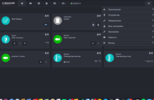 Поскольку Z-Wave это радио протокол управления, в хабе можно выбрать нужную частоту контроллера через expert ui интерфейс: 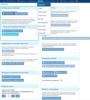 Ну тогда по порядку, снимаем старый термостат, устанавливаем наш Heatit по схеме. Для добавления устройства переводим контроллер в режим добавления, для простоты выберем добавление без шифрования, хотя устройство с чипом Z-Wave 500 серии имеет возможность надежно шифроваться алгоритмом AES-128 — для параноиков :) термостат можно и так подключить. 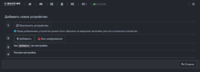 И удерживаем центральную кнопку на термостате, дальше у нас появляется 5 виджетов, ненужные можно скрыть из интерфейса.
А вот так выглядит настроенный термостат в стандартном бесплатном мобильном приложении, оно называется Z-Wave.Me, можно скачать с AppStore / PlayMarket. 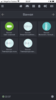 Ну мне этот интерфейс не слишком нравится, хотя вроде все есть — темная тема, смена иконок, комнаты, правила, пуш уведомления. Почему-то нравится HomeKit. И настройка очень простая — заходим в интерфейсе в раздел приложения → онлайн приложения → ищем HomeKit, жмем добавить, называем наш мост умного дома и… готово! вводим полученный HomeKit pin в приложении Дом на iPhone/iPad. 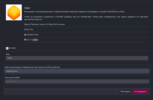 В Homekit я настроил новые виджеты, добавил в комнату Ванная и в избранное, получилось вот так:  Управлять в приложении Дом можно как локально так и удаленно — если у тебя есть iPad/homepod/apple tv. Настроил автоматизацию по геолокации я прямо в приложении дом за пару минут: 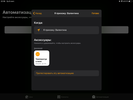 (Валентина — это остановка по пути к дому, после этой локации обычно через 15-20 минут я дома) И все отлично работает, тут-же можно настроить семидневное расписание, ну или быстрее даже будет в интерфейсе z-way smarthome, заходим в локальные приложения, выбираем — расписание, задаем нужный график работы на 7 дней и жмем сохранить: 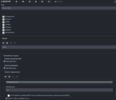 Также я настроил правило если → тогда — при открытии входной двери после 19.00 по будням — включается термостат на обогрев, это на случай — а вдруг у меня геолокация была отключена и не сработала. По голосовому управлению — Siri не совсем адаптирована под русский язык, тем более у меня есть Яндекс станция, решил и это настроить — чтоб можно было сказать Алисе — теплый пол 30 градусов «не вставая с дивана». Это всегда удобно. Для этого нам надо в приложении Яндекс на iOS/Android зайти в раздел «Устройства», добавить устройство → другое устройство и ищем в списке производителей Z-Wave.Me. В моем случае надо нажать обновить список устройств, так как хаб уже добавлен в Алису. В конце выйдет окно с настройкой устройства. 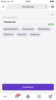 И можно посмотреть список доступных голосовых команд для Алисы, если их не хватает можно создать свою команду через раздел сценарии, но этого мне пока достаточно. 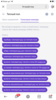 Кстати, сам термостат Heatit поддерживает достаточно много классов команд, можно посмотреть в интерфейсе контроллера: 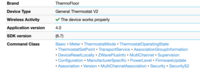 Например, класс команд Association — позволяет при включении режима обогрева на термостате в ванной — автоматически включать этот режим на термостате на балконе, иногда это удобно и я этим пользуюсь. А еще в этом термостате есть интересная функция SmartStart, я могу отсканировать QR-коды всех устройств мобильным приложением, подсоединить контроллер к интернету и включить питание каждого гаджета, дальше произойдет магия — QR-код содержит информацию о так называемом «уникальном ключе устройства» (Device Specific Key, DSK), который производители присваивают каждому компоненту умного дома — контроллерам, датчикам и актуаторам. После сканирования QR-кода информация об устройствах сохраняется не в мобильном приложении, а в специальном облачном сервисе. Из него контроллер по DSK-ключам получает сведения о конфигурации всех гаджетов, которые нужно зарегистрировать в сети. Как только пользователь подключил контроллер к интернету и подал электропитание на гаджет, тот автоматически добавляется в сеть умного дома. Процедура подключения одинакова для всех SmartStart-устройств независимо от их марки и производителя. Вкратце на этом все, хотел тут еще показать как зайти на контроллер через ssh Raspberry, посмотреть логи — какие отправляет устройство, сделать скрипт перезагрузки нашего хаба — иногда это полезно, но пожалуй расскажу в следующей статье, а еще покажу как автоматизировал водяные радиаторы отопления от застройщика, жмите подписаться чтоб не пропустить :) =========== Источник: habr.com =========== Похожие новости:
DIY или Сделай сам ), #_internet_veschej ( Интернет вещей ), #_umnyj_dom ( Умный дом ) |
|
Вы не можете начинать темы
Вы не можете отвечать на сообщения
Вы не можете редактировать свои сообщения
Вы не можете удалять свои сообщения
Вы не можете голосовать в опросах
Вы не можете прикреплять файлы к сообщениям
Вы не можете скачивать файлы
Вы не можете отвечать на сообщения
Вы не можете редактировать свои сообщения
Вы не можете удалять свои сообщения
Вы не можете голосовать в опросах
Вы не можете прикреплять файлы к сообщениям
Вы не можете скачивать файлы
Текущее время: 27-Ноя 14:43
Часовой пояс: UTC + 5
